
Wenn Ihr Insignia TV ständig neu startet oder die Apps beim Starten abstürzen, ist es möglicherweise an der Zeit, Ihr Gerät zurückzusetzen. Das Zurücksetzen Ihres Insignia TV ist unkompliziert, egal ob Sie die Fernbedienung verwenden, um zu den Einstellungen zu navigieren, oder die physischen Tasten neben der Remote-App verwenden, wenn die Fernbedienung nicht verfügbar ist. Durch ein Zurücksetzen wird Ihr Fernseher auf die Werkseinstellungen zurückgesetzt, sodass Sie ihn wie neu einrichten müssen.
So führen Sie einen Soft-Reset Ihres Insignia-Fernsehers ohne Fernbedienung durch
Durch einen Soft-Reset können kleinere Störungen oder Fehler behoben werden, wodurch die Leistung Ihres Insignia-Fernsehers verbessert wird. Es wird empfohlen, vor einem Hard-Reset einen Soft-Reset durchzuführen, um den Verlust gespeicherter Daten oder Einstellungen zu verhindern.
Um einen Soft-Reset einzuleiten, schalten Sie Ihren Insignia-Fernseher mit der physischen Einschalttaste aus und ziehen Sie den Stecker aus der Steckdose. Lassen Sie Ihren Fernseher etwa 10 Minuten lang ausgeschaltet, um den Reststrom zu entladen. Halten Sie die Einschalttaste und die Leiser- Taste am Fernseher 60 Sekunden lang gedrückt , bevor Sie ihn wieder an die Steckdose anschließen. Schließen Sie abschließend das Netzkabel Ihres Insignia-Fernsehers wieder an und schalten Sie ihn ein.
Wenn sich der Fernseher einschaltet und problemlos funktioniert, war die Power-Cycling-Methode erfolgreich. Wenn die Probleme weiterhin bestehen, kann ein Zurücksetzen auf die Werkseinstellungen erforderlich sein.
So führen Sie einen Kaltstart Ihres Insignia TV mithilfe einer Tastatur oder Maus durch

Wenn Ihr Insignia-Fernseher über einen USB-Anschluss verfügt, können Sie eine Tastatur oder Maus daran anschließen. Stecken Sie einfach den Mausdongle in den USB-Anschluss. Sobald Ihr Fernseher ihn erkennt, navigieren Sie mit dem Mauszeiger zu den Einstellungen und führen Sie einen Werksreset durch. Wenn Sie keine Tastatur oder Maus haben, können Sie eine bei Amazon kaufen.
- Für Insignia Fire TV: Gehen Sie zu Einstellungen → Wählen Sie Gerät und Software → Klicken Sie auf Auf Werkseinstellungen zurücksetzen → Tippen Sie auf Zurücksetzen .
- Für Insignia Roku TV: Navigieren Sie zu Einstellungen → Scrollen Sie nach unten zu System → Tippen Sie auf Info → Wählen Sie Erweiterte Systemeinstellungen → Tippen Sie auf Auf Werkseinstellungen zurücksetzen → Klicken Sie auf Alles auf Werkseinstellungen zurücksetzen → Geben Sie den bereitgestellten Code ein, um den Reset durchzuführen.
Insignia TV mithilfe von Remote-Apps auf die Werkseinstellungen zurücksetzen
Sie können Ihren Insignia TV nicht nur mit einer Tastatur oder Maus, sondern auch mit einer Smartphone-Fernbedienungs-App zurücksetzen. Laden Sie einfach eine kompatible Insignia TV-Fernbedienungs-App herunter, die auf dem Betriebssystem Ihres Fernsehers basiert. Stellen Sie sicher, dass sowohl Ihr Insignia TV als auch Ihr Smartphone mit demselben WLAN-Netzwerk verbunden sind. Anschließend können Sie über die App auf das Einstellungsmenü zugreifen und einen Werksreset durchführen.
| Insignia TV-Modell | Kompatible Remote-Apps |
|---|---|
| Insignia Fire TV | Amazon Fire TV ( Play Store | App Store ) |
| Insignien des Jahres TV | Die Roku-App ( Play Store | App Store ) |
Wenn Sie keine WLAN-Verbindung haben oder Probleme damit haben, sollten Sie IR-Fernbedienungs-Apps verwenden, die ohne WLAN für Ihren Insignia-Fernseher funktionieren. Ihr Smartphone muss für diese Option über einen integrierten IR-Blaster verfügen. Starten Sie die IR-Fernbedienungs-App auf Ihrem Gerät, synchronisieren Sie sie mit Ihrem Insignia-Fernseher und navigieren Sie zu den Einstellungen, um einen Reset durchzuführen. Hier sind einige IR-Fernbedienungs-Apps, die im Play Store verfügbar sind:
Setzen Sie den Insignia-Fernseher mithilfe physischer Tasten auf die Werkseinstellungen zurück
Sie können Ihren Insignia-Fernseher auch mithilfe der physischen Tasten zurücksetzen. Benutzer von Insignia Fire TV können auf das Wiederherstellungsmenü zugreifen . Benutzer von Insignia Roku TV können den Reset- Knopf verwenden, um den Fernseher zurückzusetzen.
So setzen Sie Insignia Roku TV zurück
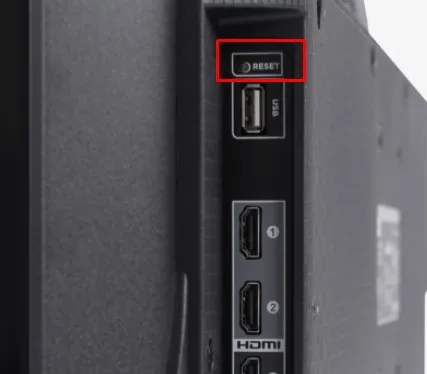
Suchen Sie nach der Reset -Taste auf der Rückseite Ihres Insignia Roku TV. Drücken Sie sie einmal, um alle Einstellungen zu löschen und den Fernseher auf die Werkseinstellungen zurückzusetzen. Bei einigen Modellen kann die Reset- Taste wie ein Nadelloch aussehen. Verwenden Sie in solchen Fällen einen spitzen Gegenstand oder eine Nadel, um die Taste etwa 5 bis 10 Sekunden lang zu drücken . Lassen Sie sie los, sobald der Insignia TV neu gestartet wird und das Logo sichtbar ist.
So setzen Sie Insignia Fire TV zurück
Um Ihr Insignia Fire TV zurückzusetzen, verwenden Sie die Power/Input-Taste, um das Wiederherstellungsmenü aufzurufen. Trennen Sie zunächst Ihren Fernseher von der Stromquelle. Halten Sie dann die Power -Taste 3 Sekunden lang gedrückt, während Sie das Netzkabel wieder einstecken. Lassen Sie die Power -Taste los, sobald das Insignia Fire TV-Logo erscheint, und gelangen Sie zum Wiederherstellungsmenü.
Drücken Sie die Ein-/Aus- Taste zweimal, um „Daten löschen/Werksreset“ zu markieren . Halten Sie die Taste gedrückt, bis die gelbe Markierung grün wird. Drücken Sie die Taste einmal, um „Ja“ auszuwählen . Halten Sie die Taste erneut gedrückt, bis die Auswahl grün wird. Nach einigen Sekunden wird die Meldung „ Datenlöschung abgeschlossen “ angezeigt. Starten Sie abschließend Ihr Insignia Fire TV neu, indem Sie die Einschalttaste drücken.




Schreibe einen Kommentar